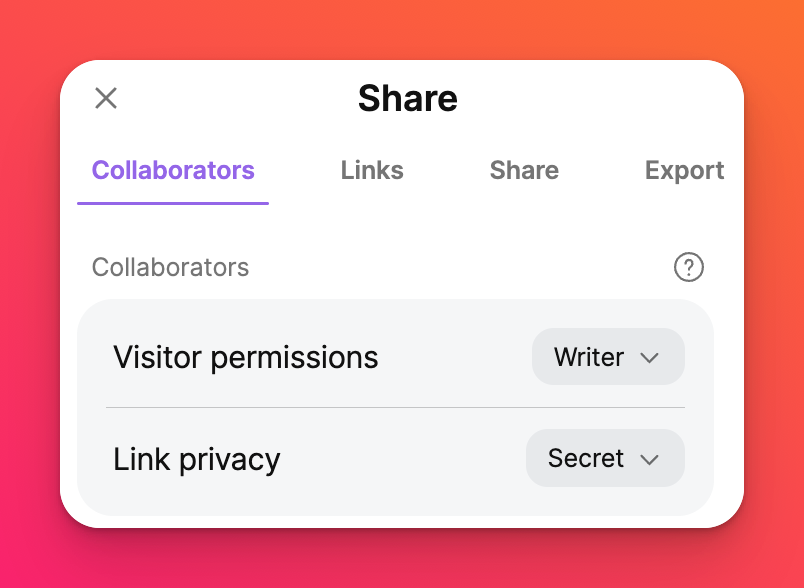Confidentialité du padlet par défaut et autorisations des visiteurs
Les autorisations des visiteurs et les paramètres de confidentialité sont automatiquement définis lorsque vous créez un padlet. Vous pouvez modifier ces paramètres pour qu'ils correspondent à vos préférences !
Autorisations par défaut pour les visiteurs
Quel que soit le type de plan que vous avez, les padlets nouvellement créés seront automatiquement paramétrés par défaut sur Rédacteur. Cela permet aux contributeurs de publier leurs propres messages sur le padlet.
Confidentialité des liens par défaut
- Plans individuels (Neon, Gold et Platinum) - La "confidentialité des liens" par défaut pour les nouveaux padlets est Secret. Cela signifie que vous pouvez partager votre padlet en envoyant l'URL. Toute personne disposant du lien aura accès au padlet.
- Plans Gold de l'équipe - La "confidentialité du lien" par défaut pour les nouveaux padlets est " Équipe seulement". Cela signifie que vos padlets ne sont accessibles qu'aux utilisateurs connectés à votre équipe.
- Plans Salle de classe et Padlet pour les écoles - La "confidentialité des liens" par défaut pour les nouveaux padlets est Salle de classe uniquement (pour les plans Salle de classe) et École uniquement (pour les plans Padlet pour les écoles). Cela signifie que vos padlets ne sont accessibles qu'aux utilisateurs connectés à votre compte organisationnel Classroom ou Padlet for Schools.
Pour en savoir plus sur les paramètres de confidentialité, cliquez ici !
Modification des paramètres par défaut du compte
La modification des paramètres par défaut de l'ensemble du compte n'est disponible que pour les comptes Classroom et Padlet pour les écoles.
Pour modifier ces paramètres, le propriétaire ou un administrateur du compte devra suivre les étapes ci-dessous.
- Dans le tableau de bord de votre compte, cliquez sur le nom/avatar de votre compte dans le coin supérieur droit de l'écran.
- Cliquez ensuite sur Paramètres.
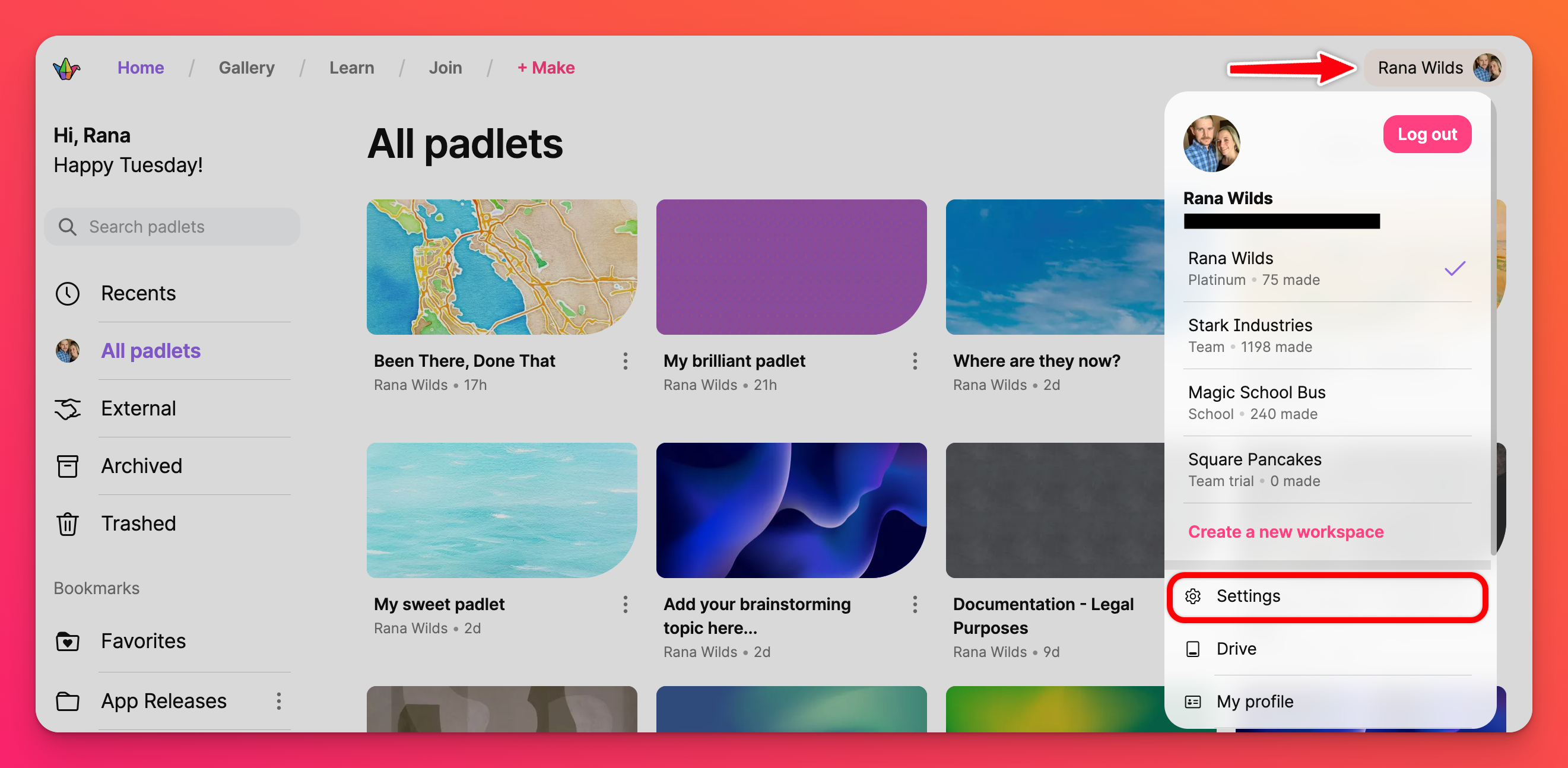
- Cliquez sur Permissions dans le panneau de gauche, sous le nom de votre organisation.
- Choisissez entre Étudiants et Enseignants (en haut) pour sélectionner la confidentialité et les autorisations par défaut en fonction du rôle pour lequel vous souhaitez les configurer.
- Sous "Autorisations et confidentialité par défaut", choisissez l'option que vous souhaitez définir comme paramètre par défaut lors de la création de nouveaux padlets.
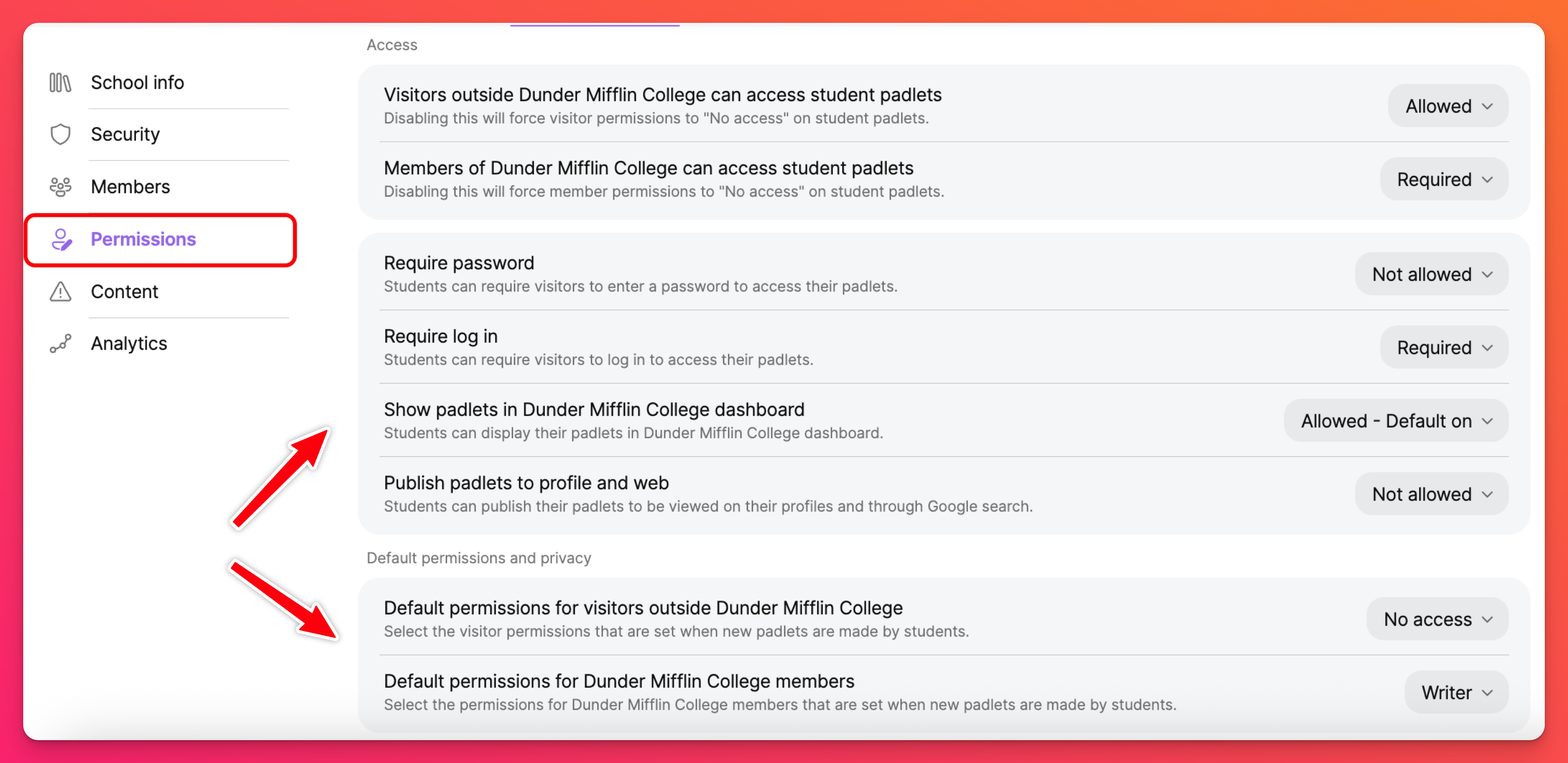
Modification de la confidentialité et des autorisations pour un seul padlet
Même s'il existe des paramètres par défaut, la confidentialité et les autorisations peuvent être modifiées dans chaque padlet individuel.
Ouvrez votre padlet et cliquez sur la flèche Partager dans le coin supérieur droit. Ensuite, cliquez sur le menu déroulant à côté de chaque catégorie pour choisir l'option de confidentialité et d'autorisation que vous souhaitez attribuer à votre padlet !